パイプ[ソリッド]
軌道となるスケッチまたはエッジを選択してパイプ形状を作成します。
ツールバーの【ソリッド】→【作成】→【パイプ】でコマンドを選択できます。
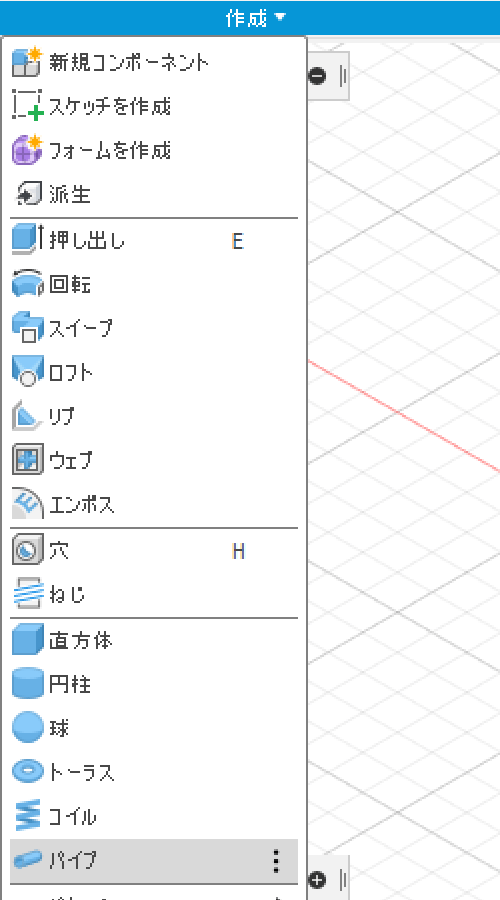
パスの選択
コマンドを選択すると、パイプ用のダイアログが表示されます。
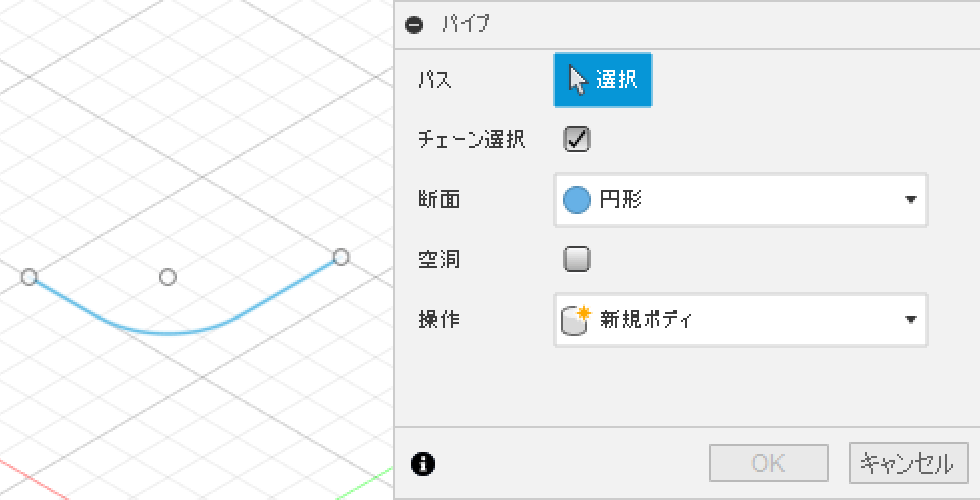
まずはパス(軌道)を選択します。
パスはスケッチで描いた線分や曲線か、ソリッド図形などのエッジを選択できます。今回は線分と円弧がつながったものを選択します。選択は左クリックで行います。

選択するとパイプが仮表示されます。このとき、ダイアログ内の「チェーン選択」にチェックが入っていると、つながっている線分や円弧がすべて選択されます。チェックが入っていない場合は、左クリックしたスケッチのみが選択されます。
距離
選択したパスのどの位置までパイプを作成するか指定します。
ダイアログ内の「距離」の右にある入力ボックスに0から1で入力するか、パイプの端面から出ている矢印を左ドラッグで移動させて指定します。

断面
断面の形状を選択します。選択肢は「円形」「正方形」「三角」の3つがあります。
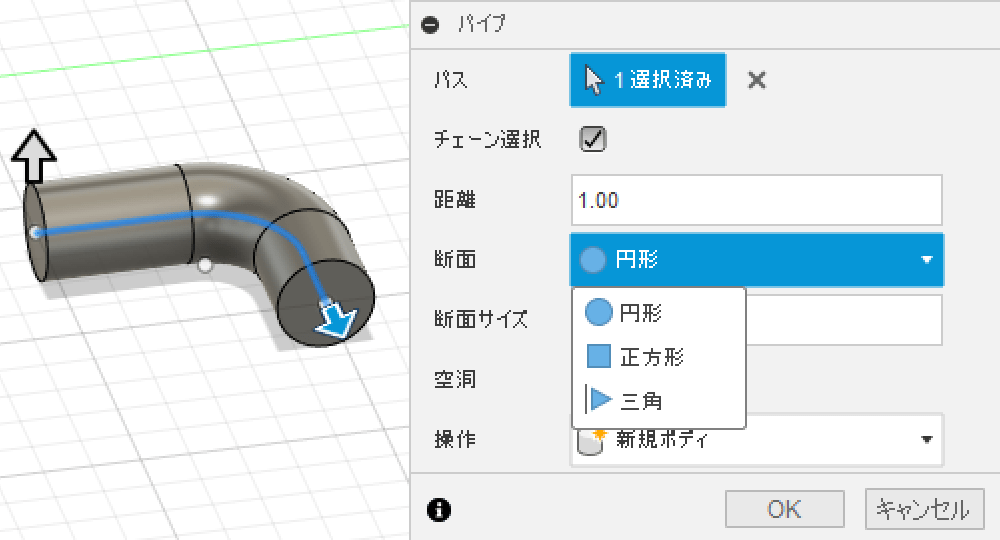

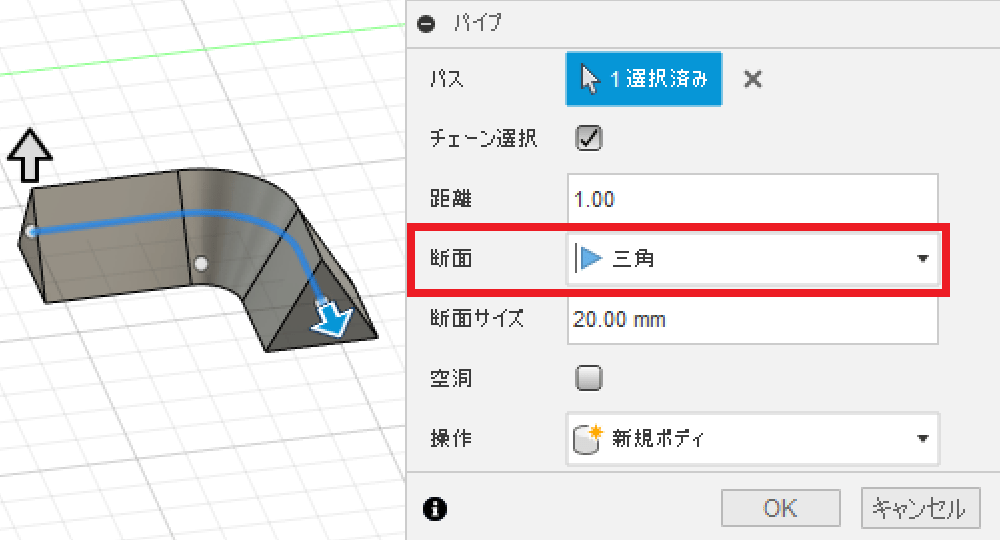
断面サイズ
断面の直径を指定します。
ダイアログ内の「断面サイズ」の右にある入力ボックスに数値を入力するか、パイプ上に出ている矢印を左ドラッグで移動させて指定します。
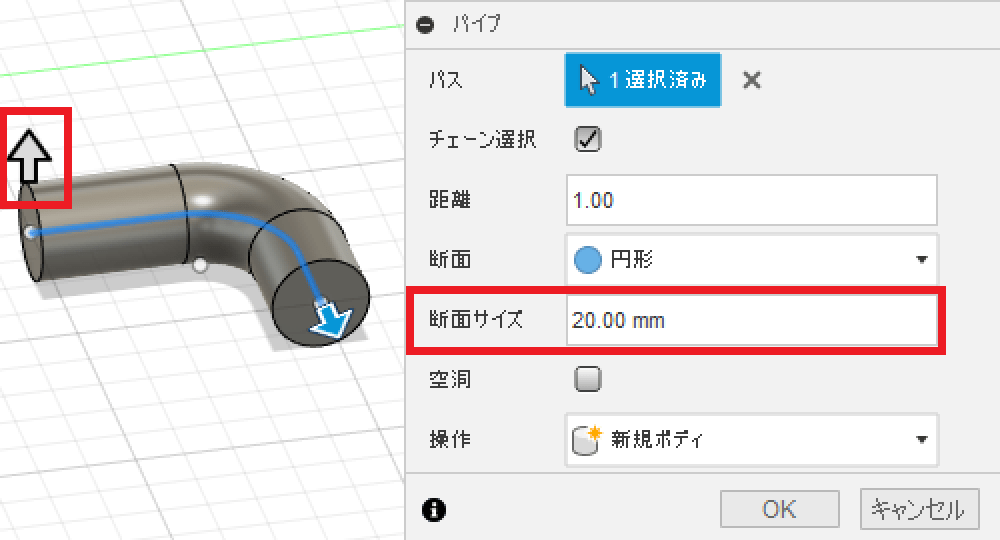
空洞
ダイアログ内にある「空洞」にチェックを入れると、パイプの中を空洞にすることができます。
ダイアログ内の「断面の厚さ」の右にある入力ボックスに厚さを入力するか、パイプの矢印を左クリックで移動させて厚さを指定します。これらは「空洞」にチェックを入れると表示されます。

操作
既存のボディと干渉または接触する場合の操作を選択します。選択肢は「結合」「切り取り」「交差」「新規ボディ」「新規コンポーネント」の5つがあります。
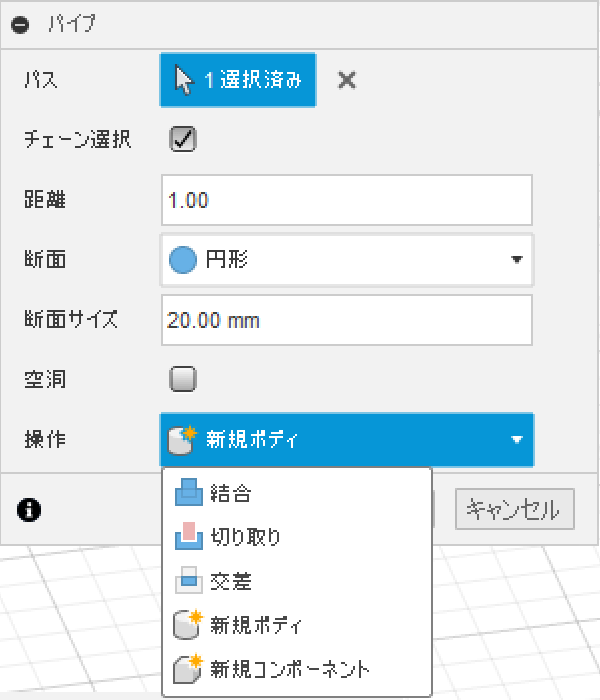
因みにコンポーネントとは、ジョイントなどで使用するための部品のことです。コンポーネントはブラウザに表示されます。
※「操作」については押し出しコマンドの操作とほぼ同じなので、画像は掲載していません。
結合
既存のボディと新しく作成するボディを結合し1つのボディにします。ただし、2つのボディが接触または干渉している場合に限ります。
切り取り
新しく作成するパイプの領域を既存のボディから切り取ります。
干渉しているボディが複数ある場合は、ダイアログ内で切り取るボディを選択できます。
交差
既存のボディと新しく作成するボディの重なっている領域を残し、重なっていない領域を切り取ります。
新規ボディ
アクティブなコンポーネントにボディを作成します。既存のボディと干渉や接触がない場合は、この「新規ボディ」になっています。
新規コンポーネント
新しくコンポーネントを作成し、そこにボディを作成します。